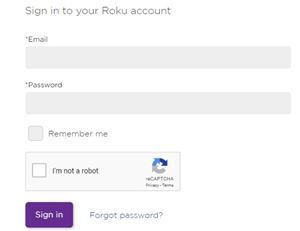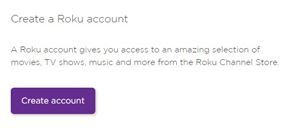Roku on koos Chromecastiga üks populaarsemaid voogesitusplatvorme maailmas. Tänu sellele kõik-ühes seadmele saate voogesitada oma lemmiksisu võimalikult suure eraldusvõimega otse teleriekraanile.

Kui aga kellelgi teisel on teleris esimesed dibrid, peate võib-olla kasutama Roku seadet, näiteks iPadit. See tähendab, et ametlik Roku rakendus toimib ainult seadme juhtpaneelina, mitte meediumipleierina.
Kuid muretsemiseks pole põhjust, sest saate Rokut siiski oma iPadis vaadata. Lisateavet leiate allpool olevast artiklist.
Roku kanal - voogesitatakse Roku sisu otse iPadisse
Roku kanal ilmus 2018. aastal alternatiivse viisina Roku sisu vaatamiseks. Ehkki sellel pole nii palju funktsioone kui digiboksiga Roku mängijal, on see siiski otstarbekas valik, kui soovite Rokut vaadata oma nutiseadmest.
Kui olete Roku kanali konto seadistanud, saate selle lisada Roku mängijasse ja lasta kogu kanali saadaval olevat sisu oma suure ekraaniga telerist tasuta vaadata. Teisest küljest, kui soovite hiljutisi kassahitte või klassikalisi telesaateid oma arvutist või nutiseadmest voogesitada, saate ka seda teha.
Roku kanal pakub laias valikus erinevaid programme, sealhulgas tellitavat televiisorit, hiljutisi Hollywoodi filme, mõnda kinoklassikat, samuti igapäevaseid uudiseid ja teie lemmiktelesaateid. Kuna programm on Roku seadmetega sünkroonitud, muutub andmebaas pidevalt ja kasvab, nii et saate alati uut sisu.
Kui sellest ei piisa, võite maksta selle kanali lisatasu eest. See on mõnevõrra lähedane tavalisele Roku seadmele (karp või pulk), kuna saate maksta mõne peamise kanali, näiteks HBO ja Showtime, eest ning vaadata neid selle teenuse kaudu. Kõigi Roku kanali esmaklassiliste kanalite eest saate ühe arve, mis võimaldab teil oma kogemusi isikupärastada.

Kes saab Roku kanalit vaadata?
Kui elate USA-s või Kanadas, saate Roku kanali konto tasuta seadistada ja pääseda juurde kogu saadaolevale sisule. See tasuta versioon kasutab kanali jätkamiseks reklaamitulu enamasti, nii et peate harjuma üsna suure hulga reklaamipausidega. Muidugi võite alati valida eelmainitud premium-versiooni.
Teiselt poolt, kui elate välismaal, on tohutu võimalus, et Roku kanal pole teie riigis saadaval. Kuigi kanal on olnud kättesaadav juba mõnda aega, oli hiljuti juurdepääs piiratud ainult Ameerika Ühendriikidega. Praegu pole teavet kanali võimaliku levitamise kohta mujal, näiteks suuremates Euroopa ja Aasia riikides, samuti Austraalias.
Sellise virtuaalse eravõrgu teenuse kaudu on veel võimalus piirkondlikust piirangust mööda hiilida ExpressVPN . Saate varjata oma IP-i ja muuta see ilmuvaks, kui olete sisse logitud kuskile Ameerika Ühendriikidesse. Kuid VPN-teenuste piiratud ribalaiusega (ja künnise ületamisel kõrged tasud) pole see tavaliselt seda väärt.
Kuidas seadistada Roku kanalit iPadis?
Roku kanali seadistamine on üsna lihtne protsess. Esiteks peate looma Roku konto (kui teil seda pole) ja kasutama seda Roku kanalile juurdepääsuks otse oma iPadi brauserist. Tehke järgmist.
- Käivitage oma iPadis eelistatud veebibrauseri rakendus.
- Minema Roku oma ametlik veebilehekülg.
- Puudutage ekraani paremas ülanurgas nuppu Sisselogimine.

- Sisestage oma volitused.
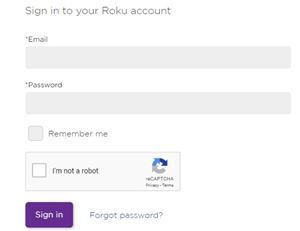
- Puudutage nuppu Logi sisse.
Kui teil pole kontot, puudutage ekraanil paremal asuvat nuppu Loo konto.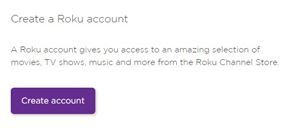
- Minema Roku kanal .
Märge: Kui kuvatakse ekraan, kus öeldakse, et Roku kanal pole praegu [teie riigi nimi] saadaval, võite proovida VPN-i või minna üle oma riigis saadaval olevale teenusele. - Kanali seadistamiseks järgige ekraanil kuvatavaid juhiseid.
Roku kanali esmakordsel seadistamisel saate sama meetodit kasutades sinna sisse logida iPadi kaudu ja voogesitada sisseehitatud mängija abil veebibrauserist mis tahes sisu.
kas kedagi lahkhelist lööd, ütleb see talle
Vaadake Rokut kõikjalt
Sõltumata sellest, kas olete rongis või ilma telerita toas, saate siiski nutitelefonist enamikku Roku sisust nautida. Mõnes mõttes on see kasutajasõbralikum kui tegelik Roku seade ise ja see on kõigile ka tasuta.
Peaksite siiski meeles pidama, et teenusele on endiselt juurdepääs ainult USA-st. Kui elate mõnes teises riigis, poleks alternatiivteenuse valimine halb mõte.
Kas soovitaksite oma lugejatele mõnda muud, globaalselt kättesaadavamat tasuta voogesitusteenust? Jagage neid lehe allosas olevas kommentaaride jaotises.